Cada vez que realiza cambios en su teléfono inteligente Android o cuando intenta desarrollar una aplicación, aparece una opción/modo oculto en particular, llamado Depurar USB o Depuración USB. En este artículo intentaremos explicarte de forma sencilla y rápida qué es, cómo funciona la Depuración USB y cómo habilitarla.
Pista:
- ¿Qué es la depuración USB y cómo funciona?
- En qué casos es necesario habilitar la depuración USB
- Cómo habilitar la depuración USB
- Cómo habilitar la depuración USB con pantalla rota
¿Qué es la depuración USB y cómo funciona?
Il Debug USB Es un modo presente en Android desde las primeras versiones de este sistema operativo. Este modo se creó para brindar a los desarrolladores un control más completo sobre el sistema operativo y la ejecución de aplicaciones de su dispositivo Android. Este término indica literalmente "búsqueda y corrección de ERRORES" (es decir, defectos) en el software.
Este modo particular permite a los desarrolladores probar aplicaciones durante su desarrollo, para poder identificar y corregir cualquier defecto. También le permite tener un fuerte control sobre el sistema operativo y explotar programas que intervienen para desbloquear el gestor de arranque. Por estos motivos sueles oír hablar de ello cada vez que realizas una de estas operaciones.
En las primeras versiones de Android, Google recomendaba habilitarla porque usar la opción tenía un fuerte impacto en el rendimiento (la ralentización hasta Android Gingerbread era evidente). Hoy el impacto en el rendimiento es insignificante, dada la potencia de los dispositivos actuales y Google ha insertado el elemento en el menú de desarrolladores. Este menú normalmente está oculto, pero en los siguientes párrafos veremos cómo hacerlo visible.
Usar el Modo de depuración USB debe conectar el dispositivo Android mediante un cable USB a la computadora y haber instalado ADB (Android Debug Bridge).
En qué casos es necesario habilitar la depuración USB
En general, más del 90% de los propietarios de terminales Android nunca sentirán la necesidad de habilitar esta opción. El sistema operativo creado por Google ya viene de fábrica muy libre y permite una fuerte personalización. La depuración de USB es un modo específico deshabilitado de forma predeterminada, pero al que se puede acceder desde el menú. opciones revelador que como se mencionó anteriormente está oculto.
Los casos típicos en los que se utiliza son varios, como por ejemplo:
- un desarrollador que necesita probar su aplicación;
- quién necesita desbloquear el gestor de arranque;
- instalar una recuperación modificada (como TWRP);
- aquellos que quieran utilizar una herramienta para obtener privilegios de root;
- para instalar aplicaciones de forma remota (útil para TVbox y Fire TV).
En casos excepcionales, habilitar la opción también puede solucionar problemas al conectar algunos terminales vía USB a la PC.
Cómo habilitar la depuración USB
Habilitar la opción es particularmente simple, solo depende de la versión de Android de su dispositivo.
En versiones anteriores de Android 4.0 (Ice Cream Sandwich) debes:
- abra el menú "Configuración";
- luego presione "Aplicaciones" e ingrese al elemento "Desarrollo";
- Finalmente presione la opción “Depuración USB” para habilitarla.
En versiones posteriores de Android debes:
- abra el menú "Configuración" y vaya al elemento "Sistema";
- vaya al elemento "Información del dispositivo" o "Información del teléfono";
- dentro de este menú, haga clic 7 veces en el elemento "Número de compilación" o "Versión de compilación";
- si has hecho todo correctamente verás un mensaje que dice "Ahora eres desarrollador";
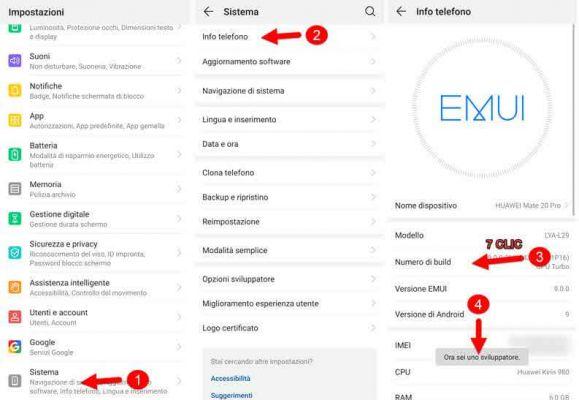
Ahora, volviendo a “Configuración”, desplazándose encontrarás el nuevo menú “Opciones de desarrollador", en el que finalmente encontrarás el ítem "Depuración USB" que se puede activar desde el botón lateral. Al realizar la activación, aparecerá un aviso de confirmación y presione "Aceptar".

En algunas interfaces personalizadas, el procedimiento es ligeramente diferente, pero sigue siendo muy similar. En el caso de MIUI de Xiaomi, por ejemplo, es necesario:
- abra el menú "Configuración";
- vaya al elemento "Información del sistema";
- presione 7 veces en el elemento "Versión MIUI";
- volver a "Configuración";
- ingrese a “Configuraciones adicionales”;
- luego ve a “Opciones de desarrollador”;
- finalmente activa la opción “Depuración USB”, al activar aparecerá un aviso de confirmación, presiona “Sí”.

Cómo habilitar la depuración USB con pantalla rota
Puede suceder que la pantalla de tu dispositivo Android ya no funcione. En este caso, al no poder utilizar la pantalla táctil para realizar los pasos indicados anteriormente, tendremos que recurrir a un pequeño pero sencillo truco para solucionar este problema.
Por habilitar la depuración USB con pantalla rota, necesitas conseguir un Adaptador OTG equipado por un lado con un puerto USB tipo A hembra (el clásico puerto USB presente en todos los ordenadores por así decirlo) y por el otro lado con un conector micro USB o USB tipo C, esto dependerá del puerto USB presente en su teléfono inteligente o tableta. Para comprender el tipo de puerto USB de su dispositivo, puede consultar el tipo de cable que se puede conectar a él.

Si no tienes un adaptador OTG, puedes adquirirlo fácilmente en Amazon, entre los que te recomendamos a continuación:
Adaptador USB OTG - Micro USB precio: -- (4772 opiniones de clientes) Ver oferta en AmazonAdaptador USB OTG - USB Tipo C
precio: -- (4772 opiniones de clientes) Ver oferta en AmazonAdaptador USB OTG - USB Tipo C  precio: 9,99 €
precio: 9,99 € (10015 opiniones de clientes) Ver oferta en Amazon
(10015 opiniones de clientes) Ver oferta en AmazonAdemás del adaptador OTG, lo único que necesitas es un ratón USB muy común y fácil de encontrar, como este a continuación:
AmazonBasics Ratón USB, 3 pulsaciones
 precio: 9,04 €
precio: 9,04 € (75691 opiniones de clientes) Ver oferta en Amazon
(75691 opiniones de clientes) Ver oferta en AmazonAhora que lo tenemos todo, podemos proceder a habilitar la depuración USB con pantalla dañada en su dispositivo Android.
Primero conecta el adaptador OTG (micro USB o USB Type-C) al puerto de carga de tu dispositivo (smartphone o tablet). En el lado opuesto del adaptador, conecte el mouse. Si todo funciona correctamente, el puntero del mouse debería aparecer en la pantalla de su teléfono inteligente. En este punto puedes utilizar el ratón para seguir todos los pasos explicados en el párrafo anterior.
La discusión se complica si quieres. habilitar la depuración USB con pantalla negra Como no puede ver en qué hace clic, será imposible activar la depuración USB.
Para finalizar, te recordamos que el procedimiento para activar la Depuración USB funciona independientemente del fabricante del smartphone o tablet (Samsung, Huawei, Honor, LG, Sony, Motorola, Nokia, OnePlus, Xiaomi).
Depuración USB: qué es, cómo funciona y cómo activarla





